Planification
La planification de vos caméras vous permet de surveiller plusieurs emplacements à un moment précis ou à durée déterminée. Planifiez chaque caméra pour démarrer et arrêter les actions automatiquement, soit sur un programme quotidien ou hebdomadaire, pour un événement ponctuel ou automatiquement lors du lancement du programme.
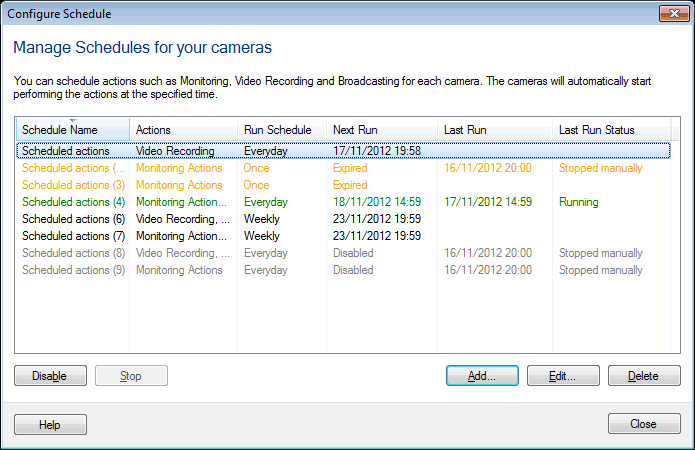
Programmer les codes de couleur de l'état
- vert: L'horaire fonctionne actuellement
- Orange: Le calendrier est expiré
- gris: Le calendrier est désactivé
- Noir: L'horaire est actif
Avec WebCam Monitor, vous pouvez définir des horaires individuels pour chaque caméra. E Vous pouvez planifier chaque caméra de manière indépendante pour effectuer diverses actions telles que la surveillance avec des alertes ou l'enregistrement vidéo, la capture de photos et la diffusion. Vous pouvez Ajouter, modifier Un horaire selon vos besoins. Si vous ne souhaitez pas qu'un horaire soit exécuté à un moment précis, soit Désactiver (Lorsque le calendrier n'est pas en cours d'exécution), il ou Arrêtez (Lorsque le calendrier est en cours d'exécution). Lorsque vous ne souhaitez pas exécuter un horaire sur une caméra, sélectionnez Effacer.
|